win11改回win10右键菜单设置方法 win11改win10右键菜单如何设置
更新时间:2024-05-13 09:55:28作者:runxin
因为微软对win11系统的界面进行全新的优化和调整,导致有些用户操作起来很是不习惯,其中就包括右键菜单样式,因此有小伙伴就想要将win11系统右键菜单样式修改成win10系统样式,对此win11改win10右键菜单如何设置呢?这里小编就给大家介绍win11改回win10右键菜单设置方法。
具体方法如下:
1、打开StartAllBack安装程序,在弹出的窗口中选择安装用户。
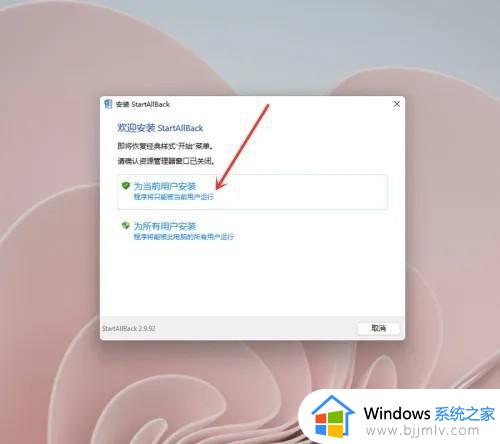
2、进入开始菜单界面,关闭【启用增强型经典开始菜单】开关。
注意:程序安装之后会默认启用win7开始菜单,所以需要将这个功能关掉。
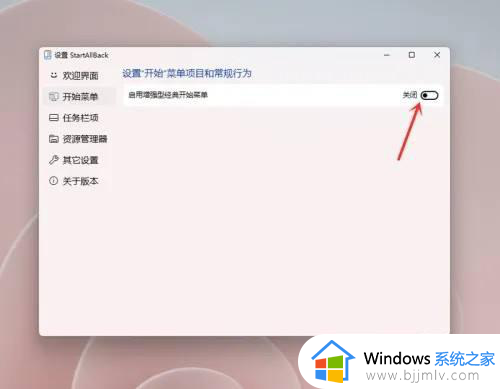
3、进入资源管理器界面,勾选【经典样式的右键菜单】即可。
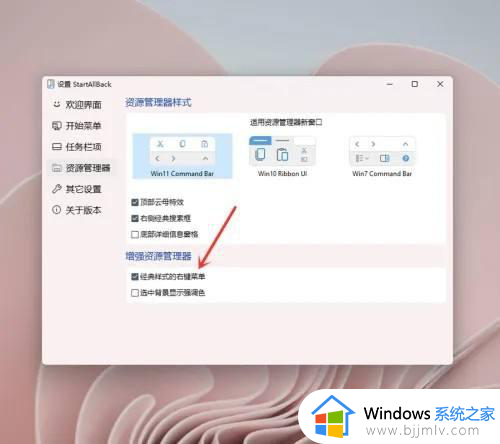
4、打开右键菜单,可以发现菜单已经变回win10样式了。
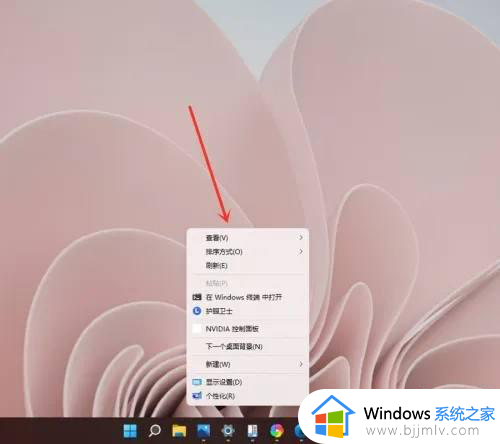
以上就是小编告诉大家的win11改回win10右键菜单设置方法了,如果你也有相同需要的话,可以按照上面的方法来操作就可以了,希望本文能够对大家有所帮助。
win11改回win10右键菜单设置方法 win11改win10右键菜单如何设置相关教程
- windows11经典右键菜单如何设置 windows11右键菜单怎么改回原来样式
- win11改回win10右键菜单的方法 windows11右键改回windows10样式如何操作
- win11自定义右键菜单方法 win11如何设置右键菜单
- win11右键菜单改回win10模式设置方法 win11桌面右键菜单怎么变成win10模样
- win11怎么设置右键菜单内容 win11右键菜单栏如何设置
- win11的右键菜单怎么修改 win11鼠标右键弹出的菜单如何更改
- win11怎么设置右键菜单内容 win11右键菜单栏怎么设置
- win11怎么设置右键菜单 win11右键菜单栏怎么设置
- win11自定义右键菜单怎么操作 如何设置win11的右键菜单
- windows11桌面右键菜单更改方法 windows11如何更改右键菜单
- win11恢复出厂设置的教程 怎么把电脑恢复出厂设置win11
- win11控制面板打开方法 win11控制面板在哪里打开
- win11开机无法登录到你的账户怎么办 win11开机无法登录账号修复方案
- win11开机怎么跳过联网设置 如何跳过win11开机联网步骤
- 怎么把win11右键改成win10 win11右键菜单改回win10的步骤
- 怎么把win11任务栏变透明 win11系统底部任务栏透明设置方法
win11系统教程推荐
- 1 怎么把win11任务栏变透明 win11系统底部任务栏透明设置方法
- 2 win11开机时间不准怎么办 win11开机时间总是不对如何解决
- 3 windows 11如何关机 win11关机教程
- 4 win11更换字体样式设置方法 win11怎么更改字体样式
- 5 win11服务器管理器怎么打开 win11如何打开服务器管理器
- 6 0x00000040共享打印机win11怎么办 win11共享打印机错误0x00000040如何处理
- 7 win11桌面假死鼠标能动怎么办 win11桌面假死无响应鼠标能动怎么解决
- 8 win11录屏按钮是灰色的怎么办 win11录屏功能开始录制灰色解决方法
- 9 华硕电脑怎么分盘win11 win11华硕电脑分盘教程
- 10 win11开机任务栏卡死怎么办 win11开机任务栏卡住处理方法
win11系统推荐
- 1 番茄花园ghost win11 64位标准专业版下载v2024.07
- 2 深度技术ghost win11 64位中文免激活版下载v2024.06
- 3 深度技术ghost win11 64位稳定专业版下载v2024.06
- 4 番茄花园ghost win11 64位正式免激活版下载v2024.05
- 5 技术员联盟ghost win11 64位中文正式版下载v2024.05
- 6 系统之家ghost win11 64位最新家庭版下载v2024.04
- 7 ghost windows11 64位专业版原版下载v2024.04
- 8 惠普笔记本电脑ghost win11 64位专业永久激活版下载v2024.04
- 9 技术员联盟ghost win11 64位官方纯净版下载v2024.03
- 10 萝卜家园ghost win11 64位官方正式版下载v2024.03